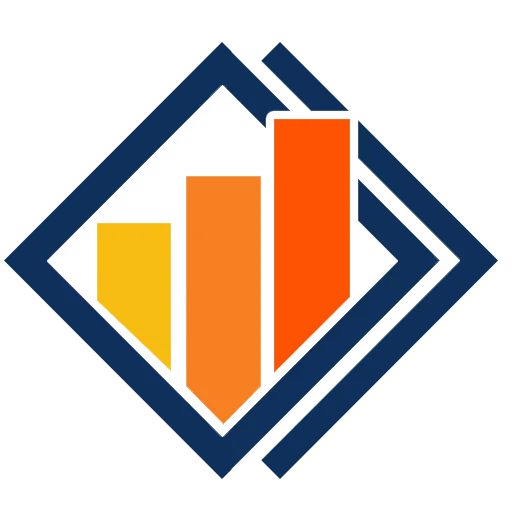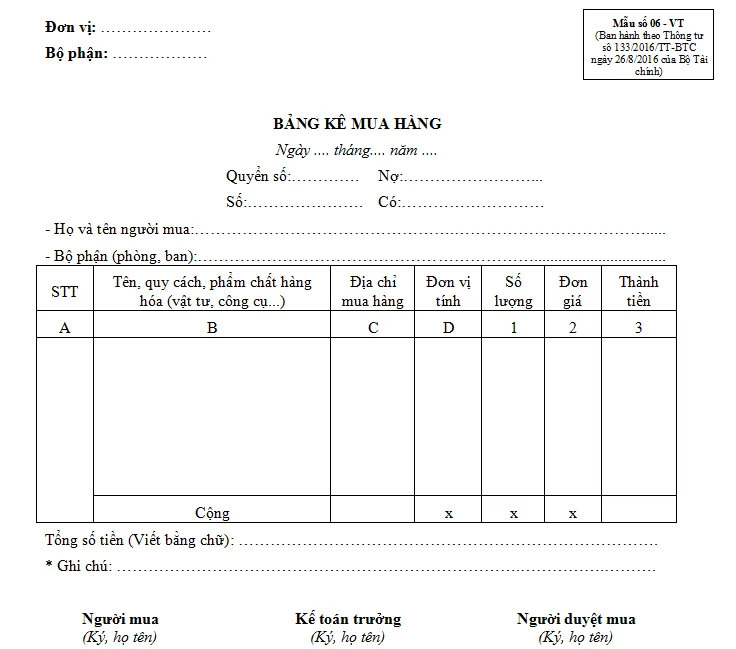9 vấn đề thường gặp và cách xử lí khi khai nộp thuế điện tử
Nộp thuế điện tử là dịch vụ cho phép Người nộp thuế lập Giấy nộp tiền vào Ngân sách Nhà nước trực tiếp trên Cổng thông tin điện tử của Cơ quan thuế và được Ngân hàng thương mại xác nhận kết quả giao dịch nộp thuế tức thời.
Việc áp dụng việc nộp thuế qua mạng là vấn đề không đơn giản vì nó còn mang tính mới mẻ, thậm chí nhiều kế toán chưa quen với việc nộp thuế qua mạng có thể mắc nhiều sai phạm. Gia đình kế toán chia sẻ tới bạn đọc 9 tình huống thường mắc phải và cách xử lí khi nộp thuế điện tử.
1. Lợi ích của việc khai nộp thuế điện tử 
- Tiết kiệm chi phí đi lại, thời gian giao dịch. Đơn giản thủ tục giấy tờ khi thực hiện nghĩa vụ thuế.
- Nộp thuế tại bất cứ địa điểm nào có kết nối Internet.
- Nộp thuế 24/7, kể cả ngày nghỉ/lễ, được Ngân hàng Thương mại xác nhận kết quả giao dịch ngay khi gửi Giấy nộp tiền.
- Có thể truy cập Cổng thông tin điện tử của Cơ quan thuế để xem, in, tải về các thông báo, Giấy nộp tiền điện tử đã nộp.
- Được sử dụng các dịch vụ giá trị gia tăng khác của Ngân hàng Thương mại.
2. Các bước nộp thuế qua mạng
Bước 1: Đăng ký sử dụng dịch vụ Nộp thuế điện tử trên cổng thông tin điện tử của Tổng cục thuế bằng cách truy cập vào địa chỉ: http://nhantokhai, sau đó bấm vào menu Nộp thuế.
Bước 2: Tải bản đăng ký ủy quyền trích nợ tài khoản với ngân hàng trên cổng thông tin điện tử của Ngân hàng thương mại hoặc theo đường dẫn:
- Ngân hàng Thương mại Cổ phần Đầu tư và Phát triển Việt Nam (BIDV
- Ngân hàng TMCP Quân đội (Mbbank)
- Ngân hàng TMCP Ngoại thương Việt Nam (Vietcombank)
- Ngân hàng TMCP Công thương Việt Nam (Vietinbank) học chứng chỉ kế toán trưởng online
- Ngân hàng Nông Nghiệp và Phát triển Nông thôn Việt Nam (Agribank)
Bước 3: Nhập đầy đủ các thông tin vào bản đăng ký ủy quyền, sau đó đến chi nhánh Ngân hàng thương mại để thực hiện thủ tục đăng ký ủy quyền trích nợ tài khoản cho dịch vụ Nộp thuế điện tử.
Bước 4: Sau khi chi nhánh Ngân hàng Thương mại duyệt đăng ký, nhận thông tin chấp nhận đăng ký sử dụng dịch vụ Nộp thuế điện tử qua Email đã đăng ký kèm với mật khẩu đăng nhập cho dịch vụ Nộp thuế điện tử.
Hiện tại Tổng cục Thuế đã phối hợp với 5 Ngân hàng để cung cấp dịch vụ Nộp thuế điện tử, bao gồm:
- Ngân hàng Thương mại Cổ phần Đầu tư và Phát triển Việt Nam (BIDV)
- Ngân hàng TMCP Ngoại thương Việt Nam (Vietcombank)
- Ngân hàng TMCP Quân đội (Mbbank) sinh viên thực tập nhân sự
- Ngân hàng TMCP Công thương Việt Nam (Vietinbank)
- Ngân hàng Nông Nghiệp và Phát triển Nông thôn Việt Nam (Agribank)
3. Tình huống thường gặp và cách xử lí khi kê khai nộp thuế qua mạng:
3.1. Khi Gửi tờ khai bị báo lỗi liên quan đến Mã vạch, ví dụ: “Bộ mã vạch trong tờ khai chính không đúng” hoặc “Không có mã vạch trong tờ khai”
Để gửi tờ khai thành công bạn lưu ý: khóa học khai báo hải quan online
- Với bộ gõ Unikey: bạn bấm chuột phải vào biểu tượng bộ gõ Unikey ở góc phải phía dưới màn hình sau đó chọn Unicode dựng sẵn
- Với bộ gõ Vietkey: bạn bấm chuột phải vào biếu tượng bộ gõ Vietkey ở góc phải phía dưới màn hình sau đó chọn Unicode
- Chọn đúng máy in có tên: CutePDF Writer
- Nếu vẫn chưa được, bạn hãy tách riêng tờ khai chính và phụ lục để gửi.
3.2. Sau khi tải tờ khai PDF đã được ký và gửi qua mạng về máy tính, mở file này thấy xuất hiện dấu hỏi màu vàng ở phần chữ ký và báo “Validity unknown” hoặc “Signature invalid”
Hiện tượng bạn gặp phải có thể do 2 nguyên nhân sau:
- Do bạn đang mở file bằng phần mềm đọc PDF không hỗ trợ hiển thị Chữ ký số, ví dụ: SumatraPDF, Foxit Reader…: bạn hãy chỉ sử dụng phần mềm Adobe Reader để mở file.
- Do bạn chưa cài đặt chứng chỉ số MIC và Bkav CA cho phần mềm Adobe Reader, dẫn đến việc sau khi ký file PDF xuất hiện dấu hỏi màu vàng ở phần chữ ký.
3.3. Khi chọn tờ khai bấm Xác nhận, hiện thông báo: “Tờ khai của bạn chưa có thông tin Người ký, bạn hãy tạo tờ khai có bổ sung thông tin Người ký và gửi lại”
Có 2 nguyên nhân dẫn đến báo lỗi này:
- Do bạn chưa nhập thông tin Người ký vào tờ khai. Bạn cần tạo lại tờ khai có bổ sung thêm trường Người ký (ở phía dưới cửa sổ nhập dữ liệu) sau đó đăng nhập vào trang Noptokhai.vn để gửi lại.
- Đã nhập thông tin người ký nhưng không đúng bộ gõ unicode dựng sẵn và kiểu gõ telex. Bạn cần nhập lại thông tin Người ký bằng đúng bộ gõ unicode dựng sẵn và kiểu gõ telex sau đó đăng nhập vào trang Noptokhai.vn để gửi lại.
3.4. Khi chọn tờ khai bấm Xác nhận, hiện thông báo: “Tờ khai của bạn chưa đúng định dạng của cơ quan Thuế”
Tờ khai không đúng định dạng có thể do 1 số nguyên nhân sau:
- Bạn sử dụng Font chữ không đúng định dạng của cơ quan thuế dẫn đến tờ khai bị sai định dạng. Bạn hãy kiểm tra và thực hiện cấu hình đúng các bộ gõ Tiếng Việt sau đó tạo lại tờ khai đề gửi:
+ Nếu bạn dùng bộ gõ Unikey bấm chuột phải vào biểu tượng bộ gõ Unikey ở góc phải phía dưới màn hình, sau đó chọn Unicode dựng sẵn
+ Nếu bạn dùng bộ gõ Vietkey bấm chuột phải vào biểu tượng bộ gõ Vietkey ở góc phải phía dưới màn hình, sau đó chọn Unicode diễn đàn kế toán trưởng
+ Nếu trường Người ký trên tờ khai của bạn đang để Tiếng việt có dấu, bạn hãy đổi lại trường Người ký thành tiếng việt không dấu.
- Có thể phiên bản ứng dụng HTKK của bạn bị lỗi. Bạn hãy thực hiện gỡ bỏ phiên bản HTKK trên máy tính và cài lại phiên bản mới nhất (Phiên bản mới nhất 3.2.3), sau đó tạo tờ khai và gửi lại. Lưu ý: bạn cần sao lưu dữ liệu trước khi cài lại phần mềm.
3.5. Khi Quên mật khẩu đăng nhập vào trang Noptokhai.vn
- Để lấy lại mật khẩu, bạn mở trang web Noptokhai.vn, sau đó bấm vào dòng chữ Quên mật khẩu ở dưới phần yêu cầu đăng nhập Tài khoản.
- Trong cửa sổ Quên mật khẩu, bạn nhập đầy đủ thông tin và bấm nút Gửi yêu cầu để hoàn tất.
3.6. Tra cứu lại tờ khai sau khi gửi
- Để tra cứu, bạn đăng nhập vào trang Noptokhai.vn, sau đó bấm nútTra cứu.
- Trong cửa sổ Tra cứu, bạn chọn Loại tờ khai cần tra cứu, chọn tiếp Kỳ tính thuế -> bấm Tìm kiếm. Kết quả tờ khai bạn đã gửi qua mạng sẽ hiện ra ở dưới phần Kết quả tra cứu
3.7. Thay đổi thông tin của Doanh nghiệp, ví dụ: Địa chỉ, Email, Số điện thoại… trên web Noptokhai.vn
- Để thay đổi Địa chỉ, Email, Số điện thoại… bạn đăng nhập vào trang Noptokhai.vn, sau đó bấm vào mục Tài khoản, bấm tiếp vào nút Cập nhật thông tin.
- Cửa sổ thay đổi thông tin xuất hiện, bạn nhập thông tin mới, rồi bấm nút Cập nhật để hoàn tất.
3.8. Thay đổi lại mật khẩu trên web Noptokhai.vn
- Để đổi mật khẩu, bạn đăng nhập vào trang Noptokhai.vn, sau đó bấm vào mục Tài khoản, bấm vào chức năng Đổi mật khẩu.
- Cửa sổ thay đổi mật khẩu xuất hiện, bạn nhập mật khẩu cũ, mật khẩu mới mà bạn cần đổi và xác nhận lại mật khẩu mới, sau đó bấm nút Cập nhật để hoàn tất.
- Để đăng ký thêm tờ khai, bạn đăng nhập vào trang Noptokhai.vn, sau đó bấm vào mục Tài khoản, bấm vào chức năng Đăng ký thêm tờ khai.
- Cửa sổ Đăng ký danh sách hồ sơ khai thuế qua mạng xuất hiện, bạn bấm tick Chọn vào tờ khai cần đăng ký, bấm nút mũi tên màu đen để chọn Kỳ bắt đầu gửi tờ khai, sau khi chọn xong tờ khai bấm nút Đăng ký để hoàn tất.
3.9. Hủy tờ khai khi đã đăng ký trên web Noptokhai.vn
- Để hủy tờ khai, bạn đăng nhập vào trang Noptokhai.vn, sau đó bấm vào mục Tài khoản, bấm vào chức năng Đăng ký hủy tờ khai.
- Cửa sổ Hồ sơ đăng ký hồ sơ khai thuế ngừng nộp qua dịch vụ T-Van xuất hiện, bạn bấm tick Chọn vào tờ khai cần hủy, sau khi chọn xong tờ khai bấm nút Đăng ký để hoàn tất.
Trên đây là một số kiến thức lưu ý khi kê khai nộp thuế qua mạng kế toán cần chú ý. Để tránh mất thời gian, chi phí làm ảnh hưởng đến hoạt động của doanh nghiệp và thành thạo các phần mềm kế toán các bạn nên tham khảo các khoá học kế toán thực hành.
Gia đình kế toán chúc các bạn thành công!
>>> Xem thêm: Những sai phạm ở thuế GTGT và TNDN xảy ra nhiều nhất